
Win11开始菜单最让人不习惯的地方,就是取消了Jumplist和左侧程序栏。之前动动滚轮就能完成的操作,现在总要多点一次按钮。此外诸如拖拽应用固定开始菜单、右击程序打开常用文档这类操作,现在也统统失了效。不得不说,对于一个使用Windows多年的老用户来说,这一次的调整真的大了些!
好在,这样的煎熬并没有持续很久。全球著名“开始菜单美化公司”Stardock再一次出手了。和以前一样,此次它同样是紧贴新开始菜单的种种“陋习”,通过还原旧习惯的方法,来提升用户的操作体验(话说,这事不该是归微软管么~)。而新产品的名字也没出什么意外,就叫——Start 11。
官网地址:https://www.stardock.com/products/start11/
1、首次启动
安装过程具体不表,装好后会自动打开配置面板。和以往版本不同的是,Start11会在首次启动时主动询问用户是否将开始菜单“居左”。尽管微软已经内置好了这一选项,但Start11的这项操作,还是让人感觉十分舒服!

2、开始菜单
开始菜单总共提供两种风格,分别是传统的Win7风格以及更现代化的Win10风格。
当然这一点也算Stardock的老传统了,以往几个版本都是这样设计的。而在每个大风格下面,又会有若干小风格,以便适应不同用户喜好。

有人会说,强行将Win7时代的开始菜单“移植”到Win11中会不会感觉不协调?
这个怎么说呢,其实个人觉得除了一些习惯上的差异外,Start11所提供的这些风格总体来说还都算挺不错的,基本上都按照Win11的UI做了适配,并没有想象中明显的违和感。
下面是各个风格的效果对比图,大家可以自行对比一下。

除了风格上的改变外,Start11还加入了很多细节上的设计。比如增加菜单程序列、决定是否使用小图标、调整字号以适配高分屏、修改底色来满足不同用户的个性化需要。甚至它还允许你去调整菜单的整体透明度,使其更好地融入系统中。


3、任务栏
除了开始菜单以外,Start11也提供了一些对任务栏的自定义操作。比如大家最心心念的透明任务栏,就可以通过第一项“Blur the wallpaper under the taskbar”和第三项“Adjust taskbar transparency”配合实现。
此外还有调整任务栏底色、修改透明度、添加纹理等功能,也可以满足不同用户对于任务栏的个性化需求。

不过总体而言,有关任务栏的选项在实用程度上并没有开始菜单高,所提供的功能也仅限于美化层面,对于实际应用帮助不大,更多是一种类似于锦上添花的变化。

4、搜索栏
搜索栏是Start11提供的第三项功能,同样的Start11也为其提供了简单的个性化设置。起初我以为它所调用的还是Windows本身的搜索模块,但测试一段时间后,发现结果并非如此。Start11使用的是其自己的搜索引擎,除了结果分类更加明晰外,在搜索速度与结果精准度方面,也要优于Win11。

不过目前Start11的搜索组件还不支持中文搜索,一旦以中文为关键字,就不会再弹出搜索结果了。

5、控制面板
和其他版本一样,Start11也允许用户随时调出系统菜单(默认是点击图标弹出Start11开始菜单,按住Ctrl键点击弹出Win11开始菜单)。甚至你还可以分别指定点击开始图标以及按下Win键时,分别对应的动作结果。
当然还有一点,无论哪种情况,你都可以点击顶部的“Windows Menu”随时切换到系统菜单。这样就可以保证在任何环境下,都能很好地控制Windows。


后记
和系统内置的开始菜单相比,Star11无疑带给了我们更多期待。尽管目前这个版本,带来的还都是美化层面的变化,但至少让我们有了更多的可选余地。未来Start11还将融入更多新功能在里面,感兴趣的话,一起拭目以待吧!
作者:幼儿园里的轩爸,观点代表个人。本站不对内容的真实性及完整性作任何承诺。
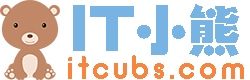
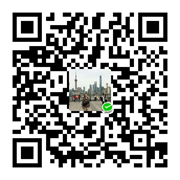 微信扫一扫
微信扫一扫  支付宝扫一扫
支付宝扫一扫